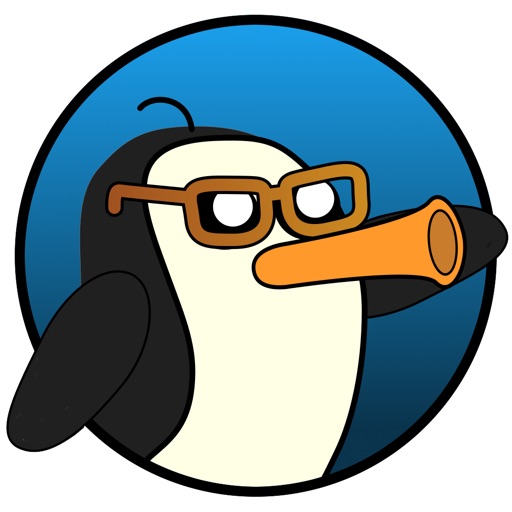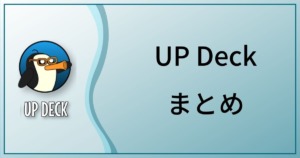この記事ではUP Deckの導入方法を解説していきます。
公式ページは英語で説明されているので英語でも大丈夫だという方はチェックしてください。
準備
UP DeckではLua スクリプトを使用しているため、OBSのバージョンが21もしくはそれ以降のものが必要となります。インストールが済んでない場合はこちら(OBS Studio)から。
また、上記理由から現在(2021/08/26)はStreamlabs OBSには対応していません。
UPDeckはスマートフォンまたはタブレット端末(iOS、Android端末)をコントロールデッキとして使用します。
所持していない場合利用できないので確認してください。
UP Deckのダウンロード、インストール
UPDeckはデスクトップ(PC)アプリとスマートフォンやタブレットなどのiOS、Android用アプリを接続することで使用可能となります。
まずはデスクトップアプリをダウンロード、インストールしてください
次にスマートフォン、タブレットにアプリをインストールしてください。
スマートフォンアプリは無料で使用できます。
デスクトップアプリの設定
1.デスクトップアプリの設定
インストールしたデスクトップアプリを起動するとこのようなウインドウが出ます。
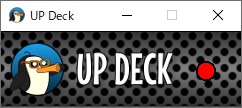
このウインドウをダブルクリックすることで使用しているウェブブラウザにUP Deckの設定画面が表示されます。
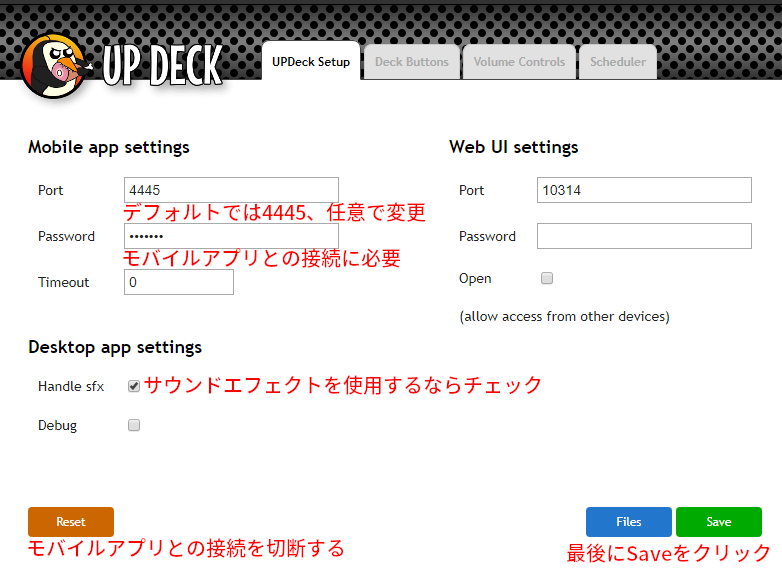
Mobile app settingsのPasswordに任意のパスワードを入力してください。後にモバイルアプリとの接続で使用します。
入力を終えたら右下のSaveをクリックします。
2.Luaスクリプトの設定
次にデスクトップアプリで受けたコマンドをOBSに反映するために必要なLuaスクリプトを設定していきます。
リンクからLuaスクリプトをダウンロードしてください。
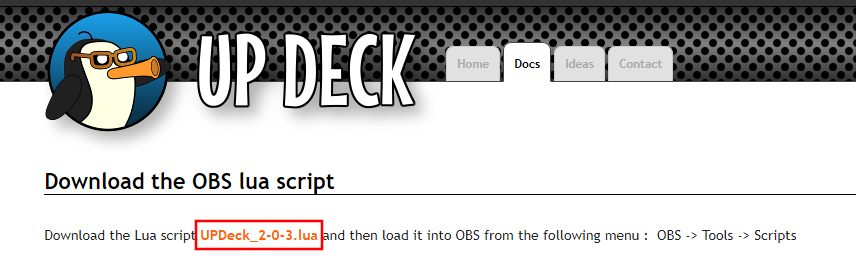
次にOBSを起動し、メニューからツール->スクリプトの順にクリックしていきます。
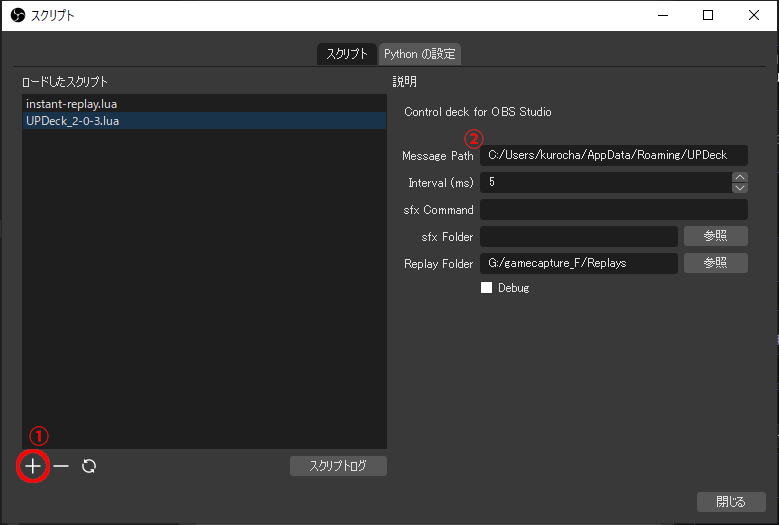
最初に左下にある+をクリックし、先にダウンロードしたLuaスクリプトをロードします。次にロードしたUPDeck_version.luaを選択し、右の②にあるMessage Pathの欄を右クリック、貼り付け(Paste)をします。すると自分のパソコンのUPdeckフォルダへのパスが張り付けられたと思います。もしパスでないものが張り付けられたらもう一度ウェブブラウザのUPDeckの設定を開き、Saveをクリックすることでクリップボードにパスがコピーされるのでもう一度貼り付けをしてください。
- luaスクリプトがダウンロードできない
-
Chromeを使用している場合にダウンロードできない可能性があり、その場合はリンクのhttpをhttpsに変更することでダウンロードが可能になります
- luaスクリプトがOBS Studioで読み込めない
-
インストールしたUP Deckと同じフォルダにluaスクリプトを置くことで解決
インストールされたパスは上記Saveをクリックすることでクリップボードにコピーされたものを確認
モバイルアプリの設定
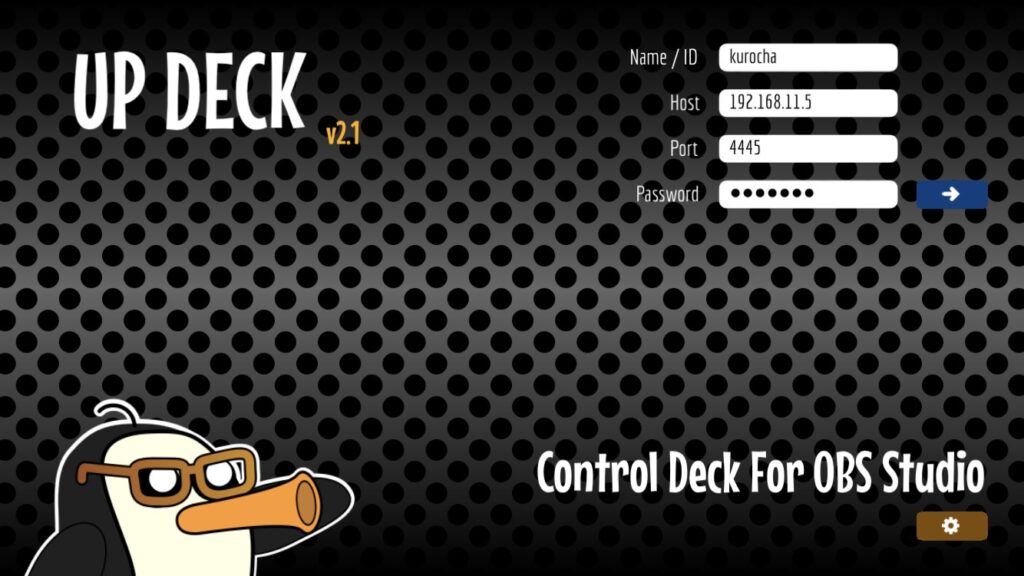
モバイルアプリを開くと画像のような画面が表示されます。
Name/IDには任意の名前を入力します。後にウェブブラウザで設定をするときにどのデバイスかを認識するために使用します。
HostにはパソコンのローカルIPアドレスを入力します。
ローカルIPアドレスの調べ方はこちら (参照:CMANインターネットサービス)
Portには先ほどウェブブラウザで設定したポートを入力します。初期設定では4445です。
Passwordにも先ほどウェブブラウザで設定したパスワードを入力します。
以上を入力したら➡ボタンを押します。
デスクトップアプリとモバイルアプリの接続
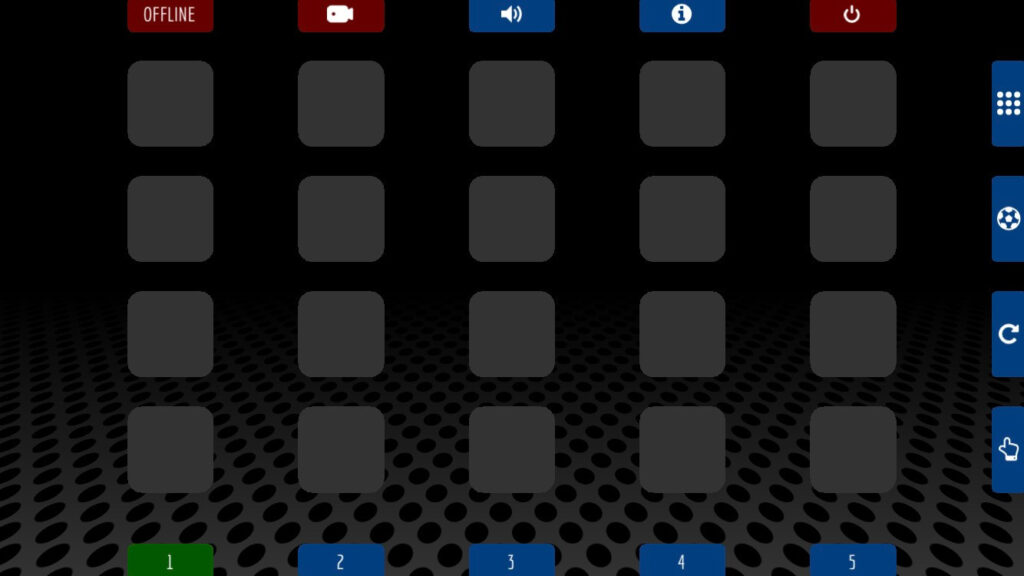
モバイルアプリでこの画面が表示されていると思います。デスクトップアプリが起動していることを確認したら画面左上のOFFLINEをタッチしてください。OFFLINEボタンが画像のようにCONNECTEDになったら接続完了です。
![]()
デスクトップアプリの赤丸部分も緑色になりました。
もし接続できない場合はIPアドレス、ポート、パスワードをもう一度チェックしてください。
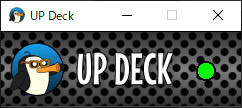
以上でUP Deckの初期設定は終了です。次回からは画面の説明、コマンドの編集方法などを解説していきます。